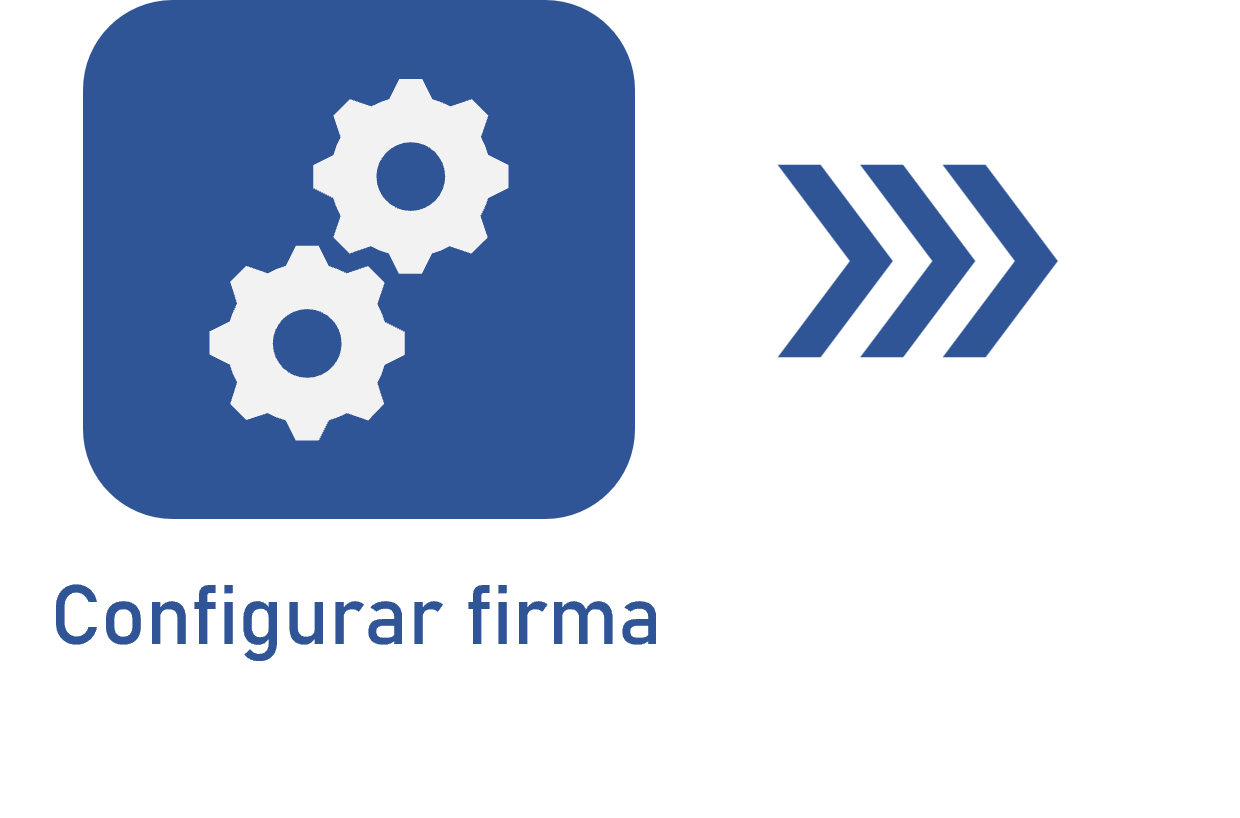Configurar integración con SignOn
Prerrequisito
- Disponer de una cuenta SignOn compatible con API.
Introducción
El componente Documento permite utilizar SignOn para firmar electrónicamente archivos de documentos electrónicos.
Vea a continuación cómo integrar SignOn con el componente Documento:
Integración con SignOn
1. Acceda al portal SignOn e inicie sesión.
2. Acceda al menú Administración > Configuración del cliente en el panel lateral y haga clic en Introducir nueva configuración.
3. En la pantalla que se abrirá, llene los siguientes campos:
| Nombre de la integración | Introduzca un nombre para la integración. |
| API KEY | Haga clic en Generar nueva clave para establecer una API KEY. |
| URL WEBHOOK | Introduzca la URL que utilizará SoftExpert Documento, como se muestra en el siguiente ejemplo: https://<DOMINIO>/softexpert/rest/ecm/docusign/public/envelopes/event/complete Sustituya el valor <DOMINIO> por su dominio |
| KEY WEBHOOK | Haga clic en Generar nueva clave para establecer una KEY WEBHOOK. |
4. Después de llenar los campos correspondientes, guarde el registro.
Guarde en un lugar seguro los valores generados por los campos API KEY y KEY WEBHOOK para que se utilicen en la configuración de la firma electrónica en el componente Documento y la integración se lleve a cabo con éxito.
El valor obtenido del campo API KEY será utilizado en el Identificador del cliente de la pantalla de configuración de la firma electrónica.
El valor obtenido del campo KEY WEBHOOK será utilizado en el campo Key para Webhook de la pantalla de configuración de la firma electrónica.
Conclusión
Su cuenta SignOn está lista para la integración. Ahora, basta con introducir la información obtenida aquí en la configuración de la firma electrónica.